
Menambahkan nomor halaman di Pages di Mac
Anda dapat menambahkan nomor halaman ke dokumen Anda yang disesuaikan secara otomatis saat halaman ditambahkan atau dihapus.
Menambahkan nomor halaman di header atau footer
Pindahkan penunjuk ke bagian atas atau bawah halaman hingga Anda melihat tiga bidang header atau footer, lalu klik salah satu (Anda dapat menggunakan kombinasi bidang apa pun untuk melengkapi header atau footer Anda).
Catatan: Jika Anda tidak melihat bidang, nyalakan header atau footer untuk dokumen (klik
 di bar alat, klik tab Dokumen, lalu pilih kotak centang Header dan Footer).
di bar alat, klik tab Dokumen, lalu pilih kotak centang Header dan Footer).Klik Sisipkan Nomor Halaman, lalu pilih gaya penomoran.
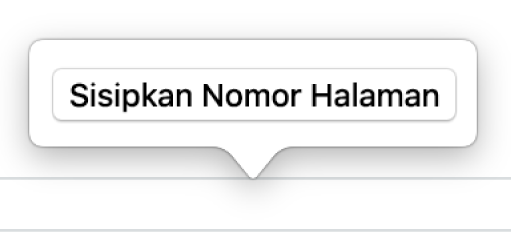
Nomor yang ditambahkan berdasarkan pada halaman yang saat ini dibuka dan apakah terdapat bagian lainnya di dokumen dengan pengaturan nomor yang memengaruhinya.
Menambahkan nomor halaman di luar header atau footer
Anda dapat menambahkan nomor halaman di mana pun di badan teks, atau di bentuk, kotak teks, atau sel tabel.
Tempatkan titik penyisipan di teks tempat yang Anda inginkan nomor halaman untuk muncul, atau klik dua kali bentuk, kotak teks, atau sel tabel.
Klik
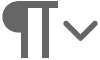 di bar alat, lalu pilih Nomor Halaman.
di bar alat, lalu pilih Nomor Halaman.
Nomor yang ditambahkan berdasarkan pada halaman yang saat ini dibuka dan apakah terdapat bagian atau halaman lainnya di dokumen dengan pengaturan nomor yang memengaruhinya.
Mengatur nomor awal dan gaya nomor
Anda dapat mengatur nomor halaman mulai untuk bagian di dokumen pemrosesan kata atau untuk halaman di dokumen tata letak halaman.
Lakukan salah satu hal berikut:
Di dokumen pemrosesan kata: Klik di mana pun di halaman untuk bagian yang ingin Anda edit, lalu di bar samping Dokumen
 , klik tab Bagian.
, klik tab Bagian.Di dokumen tata letak halaman: Klik halaman yang ingin Anda edit di tampilan Gambar Mini Halaman di kiri, lalu buka bar samping Format
 . Jika Anda tidak melihat Tata Letak Halaman di bagian atas bar samping, pastikan tidak ada yang dipilih di halaman dan coba lagi.
. Jika Anda tidak melihat Tata Letak Halaman di bagian atas bar samping, pastikan tidak ada yang dipilih di halaman dan coba lagi.
Di bawah Penomoran Halaman, klik menu pop-up Format dan pilih gaya penomoran.
Untuk melihat nomor halaman mulai, pilih salah satu hal berikut:
“Lanjutkan dari bagian sebelumnya” (untuk dokumen pemrosesan kata) atau “Lanjutkan dari halaman sebelumnya” (untuk dokumen tata letak halaman).
“Mulai pada,” lalu klik panah atas atau bawah untuk mengatur nomor awal.